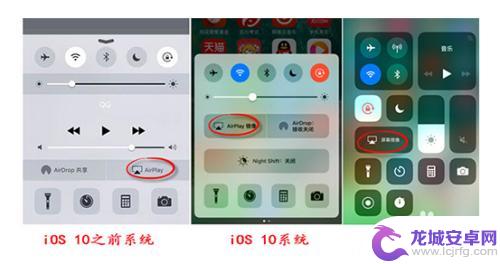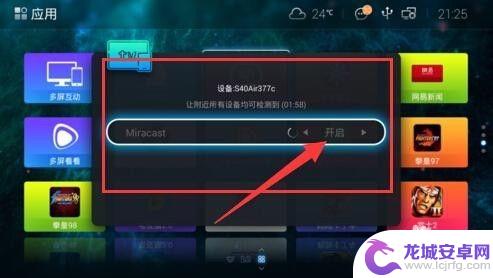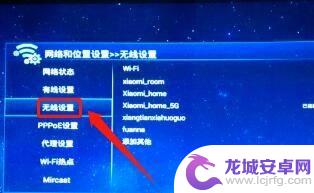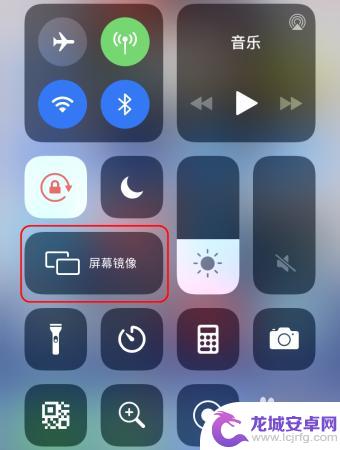手机怎么投屏到电脑看电视 手机无线投屏看电影效果
随着科技的不断发展,手机已经成为人们生活中不可或缺的一部分,而随之而来的,便是手机投屏到电脑看电视的需求日益增加。通过手机无线投屏,不仅可以享受更大屏幕的观影体验,还可以更方便地分享视频、照片等内容。手机投屏到电脑,不仅可以让我们更加舒适地观看电影,还能让我们在家中就能享受到影院般的视听效果。随着技术的不断进步,手机投屏到电脑看电视已经变得更加简单和便捷,为我们的生活带来了更多便利和乐趣。
手机无线投屏看电影效果
步骤如下:
1.方法一:利用电脑提供的Micrcast功能来实现。这个方法不需要任何软件,不过手机要投屏到电脑首先要保证电脑是Win10系统,而且电脑和手机必须在同一个网络环境下哦!(即连的是同一个WiFi)

2.点击打开电脑右下角的小气泡框(键盘快捷键Win+P),展开可以看到有各种电脑设置,点击【连接】
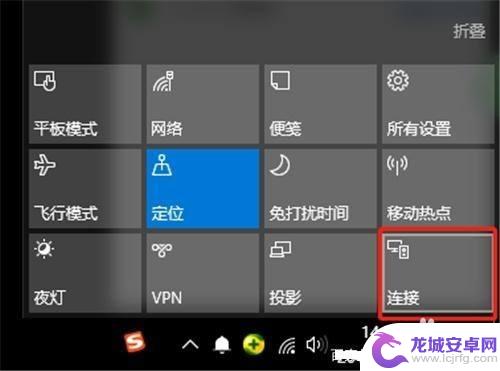
3.然后选择【投影到这台电脑】,这时候跳转到设置的页面。把图中选项改为【所有位置都可用】,这样其他设备就可以发现你的电脑了。
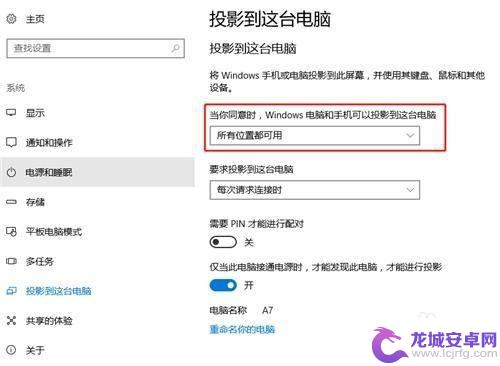
4.然后就找到你的手机里的投屏功能,有些是叫【投射屏幕】。一般出现在连接方式那里,这里以华为手机为例,下滑控制中心,找到【多屏互动】就是投屏功能了。
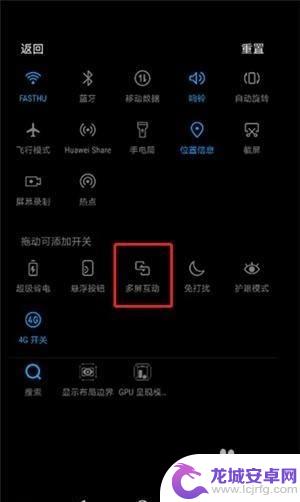
5.然后你就会识别到你的电脑,这样的话只要在电脑上点击【连接】就可以实现连接了

6.以上就是今天给大家分享的手机投屏电脑的方法了,如果你也想把自己的手机投屏到电脑上的话可以自己试一试哦。方法也很简单,只需四步,就能轻松体验大屏玩游戏看视频的感觉啦!

7.当然,有的电脑并不支持Microcast无线连接投屏功能,对此我们可以借助快投屏工具来实现。打开手机中的投屏软件,在其界面切换到“安卓手机”选项卡,根据提示选择其中一种投屏方式。
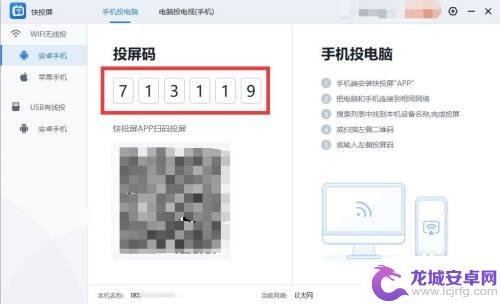
8.接着打开手机中的投屏程序,点击”投屏码连接“项,并输入电脑端显示的投屏码,点击”连接“按钮。
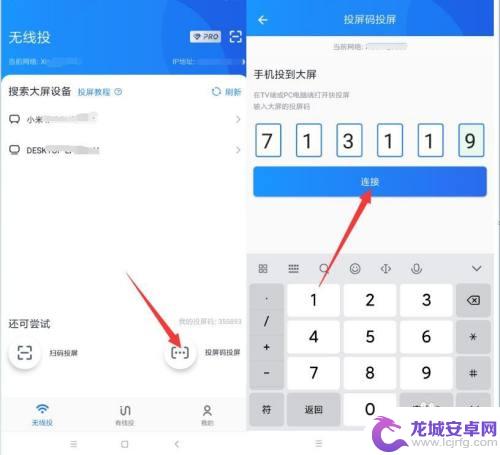
9.从弹出的电脑版程序主界面中,点击”允许“按钮,此时将会完成手机投屏幕到电脑的功能。
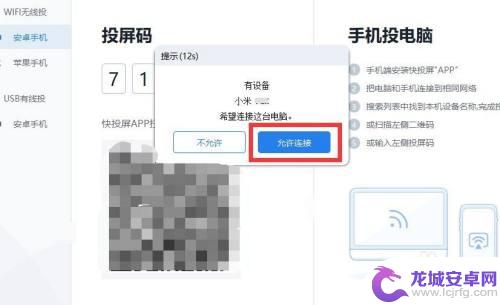
10.最后就可以在电视或电脑查看手机屏幕了。
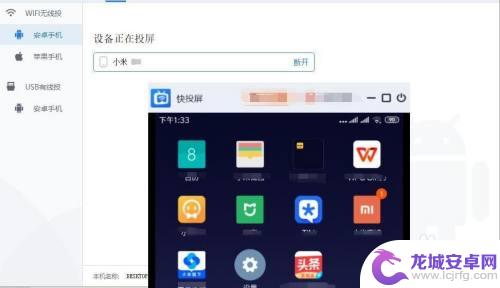
以上就是手机投屏到电脑看电视的全部内容,如果您遇到这种情况,可以按照以上方法来解决,希望对大家有所帮助。
相关教程
-
苹果手机怎么找无线投屏 iphone手机投屏到电脑的方法
苹果手机投屏到电脑是许多用户想要了解的一个问题,无线投屏功能可以让我们将iPhone手机上的内容实时投射到电脑屏幕上,方便我们进行演示、分享或者观看。对...
-
如何让投影观看手机直播 手机直播画面投影到电视方法
如何让投影观看手机直播?将手机直播画面投影到电视是一个简单而有效的方法,通过使用HDMI线或者无线投屏设备,我们可以将手机上的直播内容投射到更大的屏幕上,让观看变得更加舒适和清...
-
手机咋投屏到电脑上播放 手机如何将视频投屏到电脑
现代科技的快速发展使得手机成为人们生活中必不可少的工具之一,有时候我们希望能够将手机上的视频内容投屏到电脑上进行更好的观看体验。手机如何将视频投屏到电脑...
-
苹果手机投屏电视卡顿怎么解决 投屏卡顿怎么调整
苹果手机投屏电视卡顿是很多人都遇到过的问题,特别是在观看高清视频或玩游戏时更加明显,这种情况下不仅会影响视听体验,也会极大地影响使用效果。那么,苹果手机投屏电视卡顿怎么解决呢?...
-
苹果手机无线投屏电脑win10 苹果手机投屏到win10电脑方法
在现如今的科技发展中,苹果手机与电脑之间的连接变得越来越便捷,无线投屏是一种方便快捷的方式,让我们可以将手机上的内容直接投射到电脑屏幕上。在win10系统中,苹果手机投屏到电脑...
-
手机电视投屏到电脑 手机投屏到电脑观看教程
在如今数字化时代,手机投屏到电脑已经成为一种常见的操作方式,让用户能够更便捷地在大屏幕上观看手机上的内容,无论是想在电脑上播放手机上的视频,还是在电脑上进行手机游戏,都可以通过...
-
如何用语音唤醒苹果6手机 苹果手机语音唤醒功能怎么开启
苹果6手机拥有强大的语音唤醒功能,只需简单的操作就能让手机立即听从您的指令,想要开启这项便利的功能,只需打开设置,点击Siri和搜索,然后将允许Siri在锁定状态下工作选项打开...
-
苹果x手机怎么关掉 苹果手机关机关不掉解决方法
在我们日常生活中,手机已经成为了我们不可或缺的一部分,尤其是苹果X手机,其出色的性能和设计深受用户喜爱。有时候我们可能会遇到一些困扰,比如无法关机的情况。苹果手机关机关不掉的问...
-
如何查看苹果手机详细信息 苹果手机如何查看详细设备信息
苹果手机作为一款备受瞩目的智能手机,拥有许多令人称赞的功能和设计,有时我们可能需要查看更详细的设备信息,以便更好地了解手机的性能和配置。如何查看苹果手机的详细信息呢?通过一些简...
-
手机怎么把图片保存到u盘 手机照片传到U盘教程
在日常生活中,我们经常会遇到手机存储空间不足的问题,尤其是拍摄大量照片后,想要将手机中的照片传输到U盘中保存是一个很好的解决办法。但是许多人可能不清楚如何操作。今天我们就来教大...